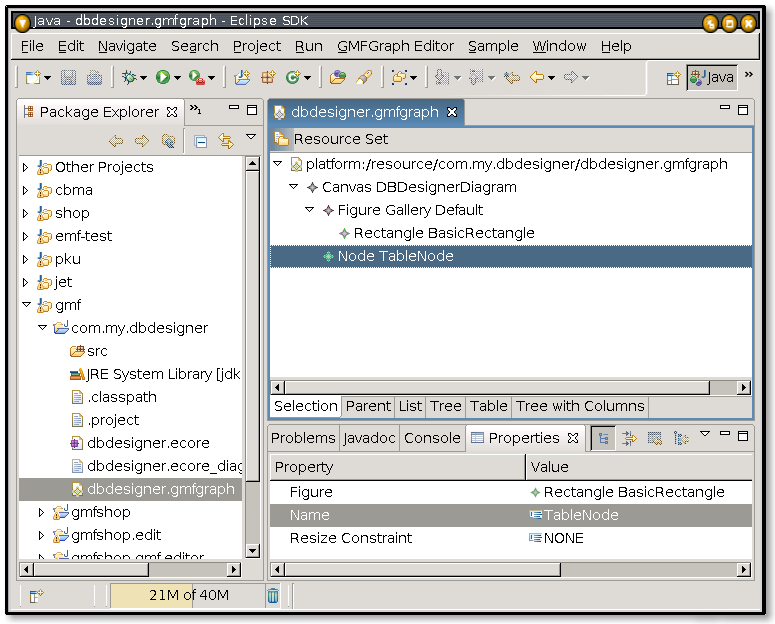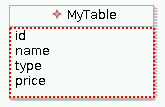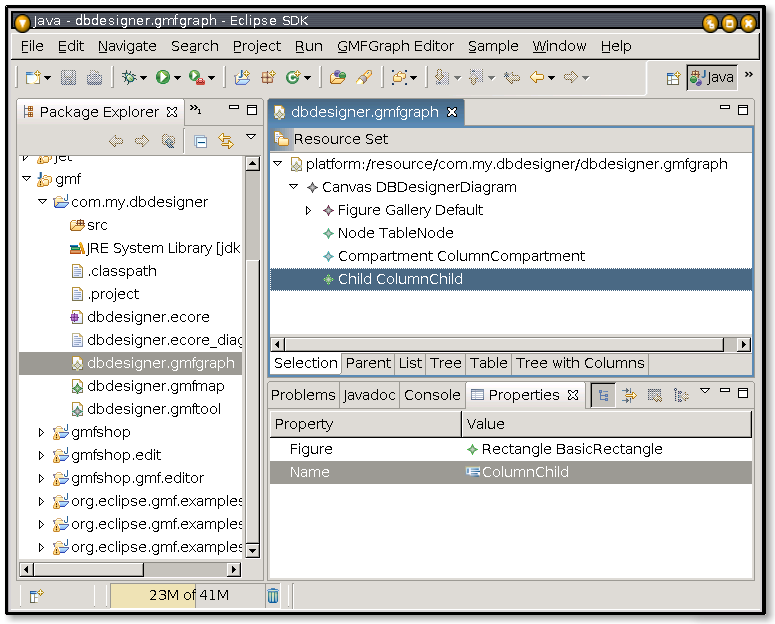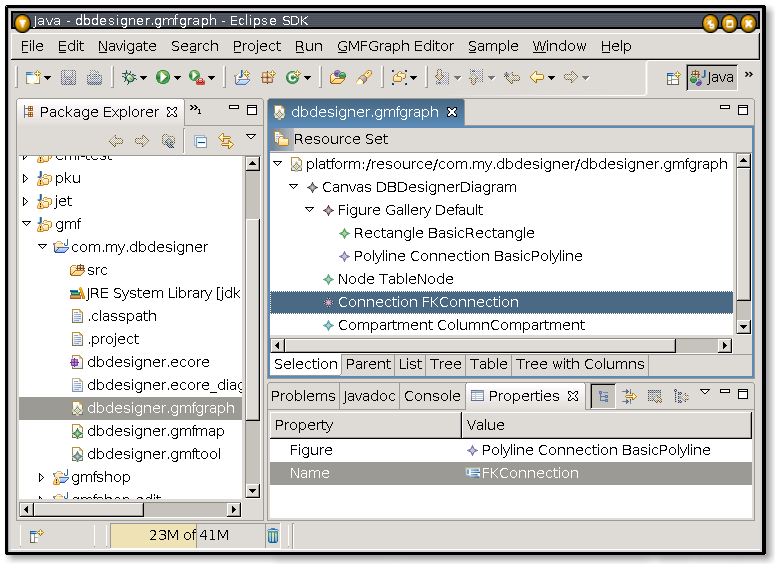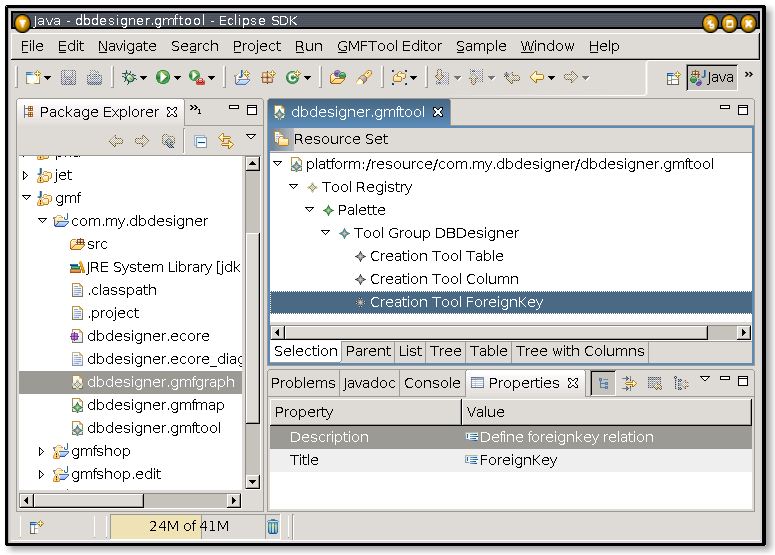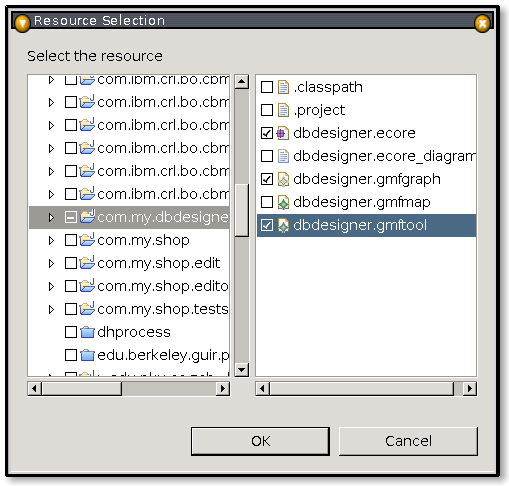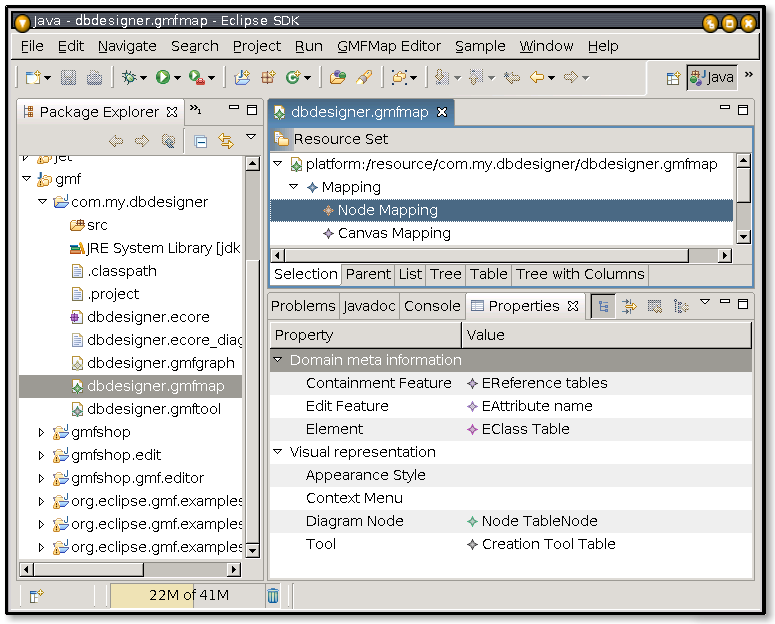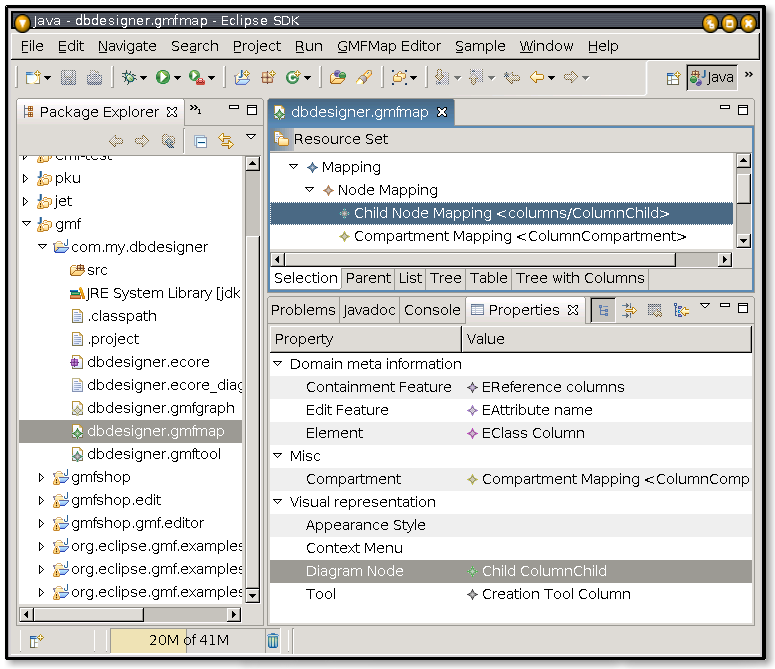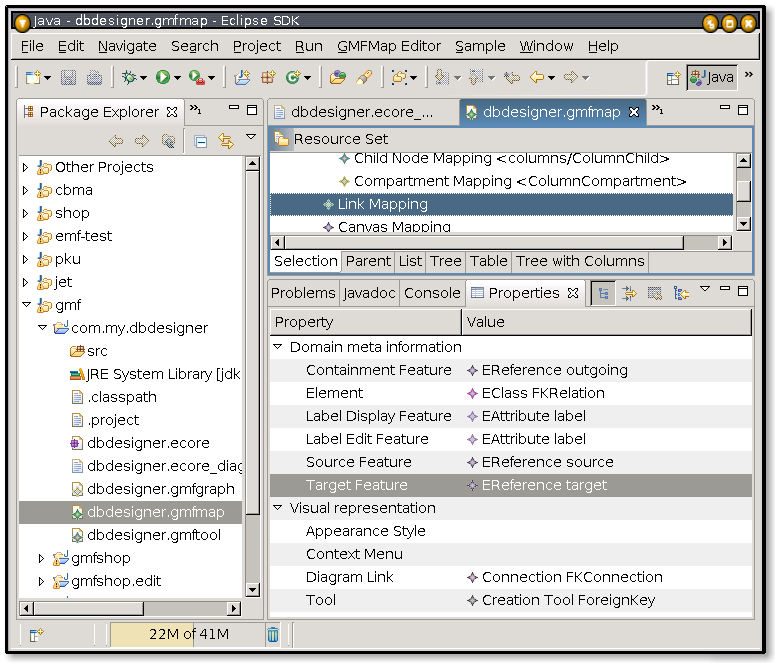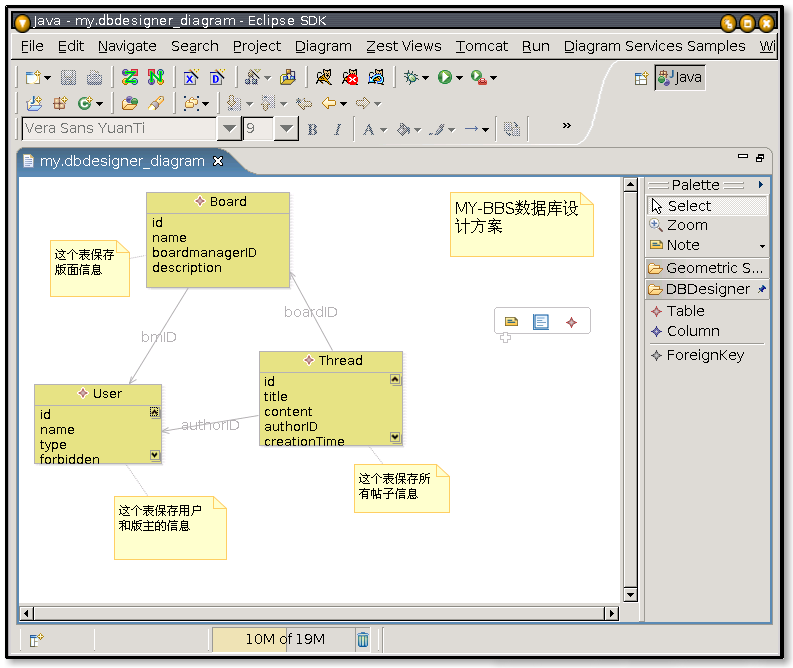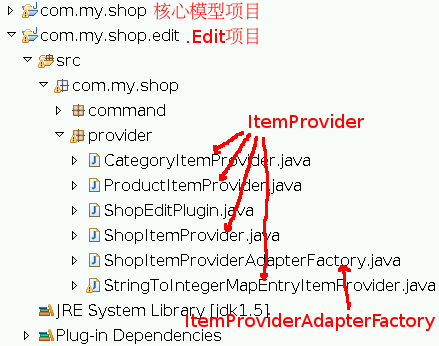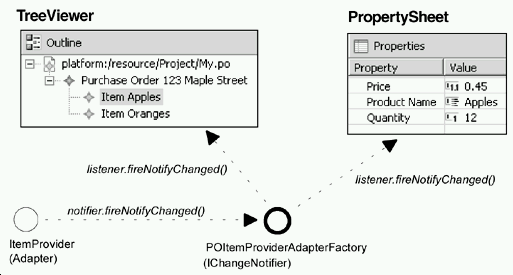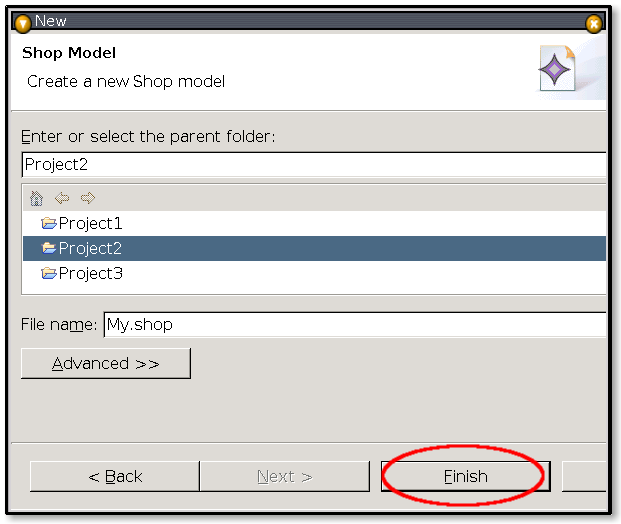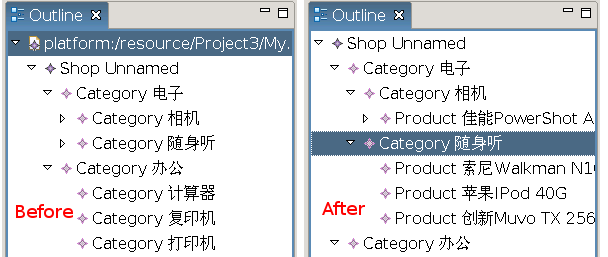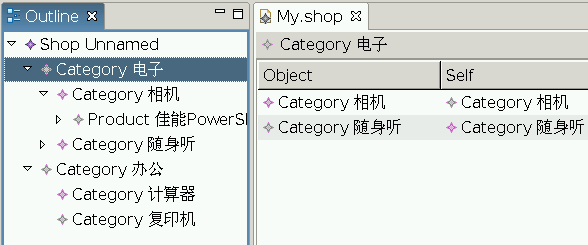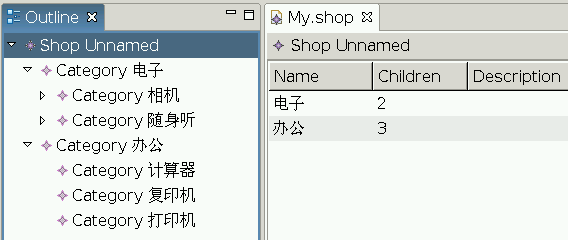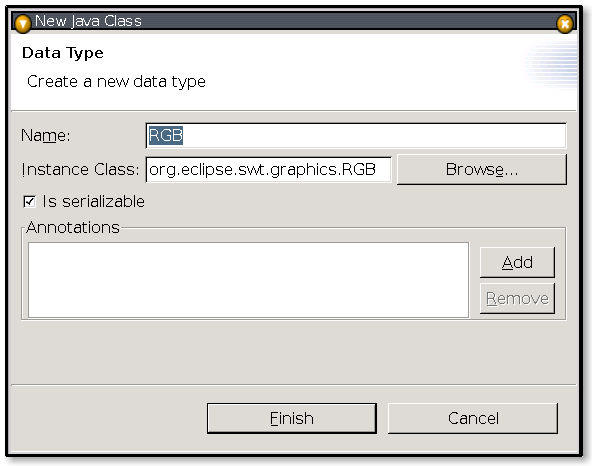第三篇帖子介绍了定制一个EMF应用程序的基本方法,这一篇让我们来看看怎样定制应用程序的使用界面。没有任何一个界面是万能的,所以定制工作不可避免,而大多数定制都是通过修改代码来实现的。在实际应用中,同一个需求可能有多种修改方式可以实现,我认为修改涉及的地方(类,方法)越少越有利于 发挥EMF的优势,因此我们应该对EMF生成的代码有一定的了解,这是发挥自己创造力的基础。
下面有几个常见的需求,通过对这些需求的实现,相信你会对EMF应用程序的开发过程有一个更具体的认识。
一、简化模型创建向导
EMF帮我们生成的模型创建向导(菜单File->New->Other->Shop Model)分为两步,第一步要用户输入文件名,对于商店的例子文件名是*.shop格式;第二步用户要选择以哪个对象作为根节点,同时要指定XML文件 的编码方式,商店例子里显然要以商店对象为根节点,所以其实第二步可以省去,以免造成使用者的困扰。
生成的向导类是ShopModelWizard,比起增加一个步骤来,去掉一个步骤要简单得多。首先找到addPages()方法,把最后四句关于initialObjectCreationPage最的语句都注释掉;
/**
* The framework calls this to create the contents of the wizard.
* <!-- begin-user-doc -->
* <!-- end-user-doc -->
* @generated NOT
*/
public void addPages() {
...
//initialObjectCreationPage = new ShopModelWizardInitialObjectCreationPage("Whatever2");
//initialObjectCreationPage.setTitle(ShopEditorPlugin.INSTANCE.getString("_UI_ShopModelWizard_label"));
//initialObjectCreationPage.setDescription(ShopEditorPlugin.INSTANCE.getString("_UI_Wizard_initial_object_description"));
//addPage(initialObjectCreationPage);
}
现在因为没有了这个向导页,原来由它提供的信息我们要改为在程序里提供,所以要修改另外两个方法:第一,createInitialModel()方法本来是建立一个用户选择的对象作为根节点的模型,我们把它改为直接建立一个Shop对象;
protected EObject createInitialModel() {
// EClass eClass = (EClass)shopPackage.getEClassifier(initialObjectCreationPage.getInitialObjectName());
// EObject rootObject = shopFactory.create(eClass);
EObject rootObject=shopFactory.createShop();
return rootObject;
}
第二,在performFinish()方法里设置文件编码的地方,改为使用UTF-8编码,当然你也可以规定使用其他编码,只是用户不能选择了:
public boolean performFinish() {
...
options.put(XMLResource.OPTION_ENCODING, "UTF-8"/*initialObjectCreationPage.getEncoding()*/);
...
}
因此,这个类里我们总共修改了三个方法,一定记得要把每个方法前的@generated标记删除或修改。现在,用户只要简单的指定文件名后就可以Finish了,如图1所示。
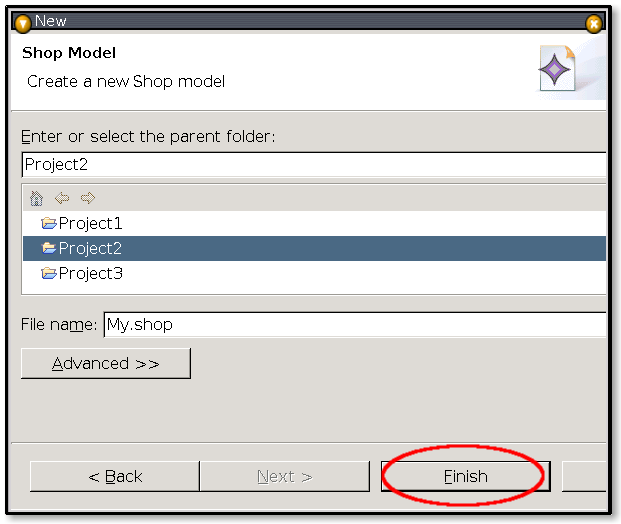
图1 向导的最后一页
二、改造大纲视图的显示
对于EMF来说,在应用程序模型的根节点上还有两层,分别是Resource和ResourceSet,在商店的例子里,Category的父节点 是Shop,Shop的父节点是Resource(具体来说是XMLResource),Resource的父节点是ResourceSet,它们之间都 是多对一的关系。缺省情况下,大纲视图里显示的是完整的ResourceSet树(根节点不显示),显示出的最上层节点是“platform: /resource/Project3/My.shop”,它代表一个Resource,这个Resource(通过这个URI)指向保存着模型信息的 XML文件My.shop。对于使用者来说,这个节点显示在这里没有什么意义,用户看到的根节点应该是.shop文件里保存的Shop对象,见图2的对 比。
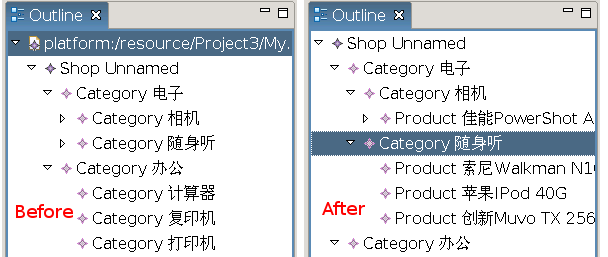
图2 在大纲视图里隐藏最上层节点
那么该修改哪些代码来实现这个需求呢?我们想到大纲视图里的内容是从ShopEditor的getAdapter()方法里得到的,通过查看 ShopEditor的getAdapter()方法发现名为getContentOutlinePage()的方法负责产生大纲模型,在这个方法里,变 量contentOutlineViewer是对大纲视图里的树控件的包装对象,它的输入(Input)是 editingDomain.getResourceSet(),我们要把它的输入改成ResourceSet的第一个Resource,修改后的代码如 下:
public IContentOutlinePage getContentOutlinePage() {
...
//contentOutlineViewer.setInput(editingDomain.getResourceSet());
contentOutlineViewer.setInput(editingDomain.getResourceSet().getResources().get(0));
...
}
你可能会问,那么从Resource怎样得到Shop对象呢?很简单,(Shop)yourResource.getContents().get (0)即可,有兴趣的话你可以试试把大纲视图的输入设为Shop对象会看到什么。最后说一次不要忘记修改@generated,以后不再提醒了。
三、移除编辑器里多余的Tab页
EMF生成的Editor为我们提供了六个Tab页,其主要目的是向我们演示如何以各种方式展示数据(例如在大纲视图里选择一个Category对 象,通过Parent页里可以很容易的看到前面说过的Category->Shop->Resource->ResourceSet关 系),在实际的应用里一般不会用到全部这些页,下面我们就只保留Table页而移除其他五页,利用大纲和Table页的组合,实现类似Windows资源 管理器的界面。
编辑器里的页面在createPages()方法里被添加,它虽然很长但EMF在这个方法里生成了不少注释,每段代码的作用都很明显,只要把我们不 需要的那五段注释掉即可。现在把程序运行起来,打开一个模型文件,稍微调整一下布局把大纲视图放在编辑器的旁边,如图3所示,有点资源管理器的样子了吧。
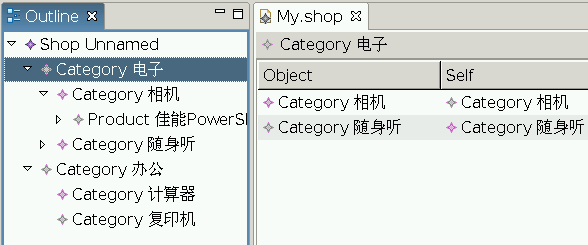
图3 和资源管理器类似的布局
但是很遗憾,现在的表格里只有两列,而且两列里显示的内容是相同的。按照资源管理器的设计,当用户在大纲视图里选择一个对象时,表格中应该显示该对象的子对象详细信息的列表,现在子对象列表已经有了(表格里每一行就是一个子对象),让我们做一些修改以显示详细信息。
首先增加一个表格列,还是在ShopEditor的createPages()方法里修改,搜索一下TableColumn很容易找到应该修改的位 置。新的三列标题分别为“Name”、“Children”和“Description”,其中Children列里显示子对象的数目。
public void createPages() {
TableColumn objectColumn = new TableColumn(table, SWT.NONE);
layout.addColumnData(new ColumnWeightData(3, 100, true));
objectColumn.setText("Name");
objectColumn.setResizable(true);
TableColumn childrenColumn = new TableColumn(table, SWT.NONE);
layout.addColumnData(new ColumnWeightData(2, 100, true));
childrenColumn.setText("Children");
childrenColumn.setResizable(true);
TableColumn descColumn = new TableColumn(table, SWT.NONE);
layout.addColumnData(new ColumnWeightData(2, 100, true));
descColumn.setText("Description");
descColumn.setResizable(true);
...
}
如果现在运行程序,看到的将是三列,但内容仍然是相同的。表格里显示的内容是由生成的XXXItemProvider类决定的,例如对于一个 Category对象在表格或树控件里怎样展示是由CategoryItemProvider来负责,你可以把它看作是JFace里的 ContentProvider加上LabelProvider,这些XXXItemProvider都被放在.edit项目里了。EMF生成的 CategoryItemProvider没有实现ITableItemLabelProvider接口,所以缺省情况下不能支持表格的展示(能够显示, 但每列的内容相同),所以我们要对代码进行一些修改,在CategoryItemProvider实现的接口列表里增加 ITableItemLabelProvider,并实现它的两个方法,修改后的代码如下:
public class CategoryItemProvider
extends ItemProviderAdapter
implements
IEditingDomainItemProvider,
IStructuredItemContentProvider,
ITreeItemContentProvider,
IItemLabelProvider,
IItemPropertySource,
ITableItemLabelProvider{
public Object getColumnImage(Object object, int columnIndex) {
return null;
}
public String getColumnText(Object object, int columnIndex) {
Category category=(Category)object;
switch (columnIndex) {
case 0:
return category.getName();
case 1:
return category.getChildren().size()+"";
case 2:
return "";//Categories don't own descriptions
default:
return "";
}
}
...
}
现在只差一步就完成了,如果你注意看过ShopEditor的createPages()方法里定义TableViewer的代码,会发现这个 TableViewer的ContentProvider和LabelProvider都是一个 AdapterFactoryContentProvider对象,这个对象会把TableViewer对getText()、getElements ()的请求转发到XXXItemProvider上;转发之前它要得到这个XXXItemProvider,这是通过 ShopItemProviderAdapterFactory的adapt()方法实现的,而 ShopItemProviderAdapterFactory维护了一个supportTypes列表,只有注册到这个列表中的类型才能被adapt。 这里出现了不少新内容,可能不那么容易理解,没有关系,因为在以后的帖子里会专门介绍到它们,现在只要记住需要把我们新实现的接口类型注册到 ShopItemProviderAdapterFactory的supportTypes里即可,具体的方法是修改它的构造方法,如下所示:
public ShopItemProviderAdapterFactory() {
supportedTypes.add(IEditingDomainItemProvider.class);
supportedTypes.add(IStructuredItemContentProvider.class);
supportedTypes.add(ITreeItemContentProvider.class);
supportedTypes.add(IItemLabelProvider.class);
supportedTypes.add(IItemPropertySource.class);
supportedTypes.add(ITableItemLabelProvider.class);//Added to support table
}
现在,表格里显示的Category对象已经按我们的要求列出其他信息了,如图4所示,Description列是空白因为Category没有这 个属性。我们还应该修改ProductItemProvider以展示产品的详细信息,方法和修改Category是类似的,而且增加 supportTypes的步骤不须要重复做,所以更加简单了,不妨就留作练习。
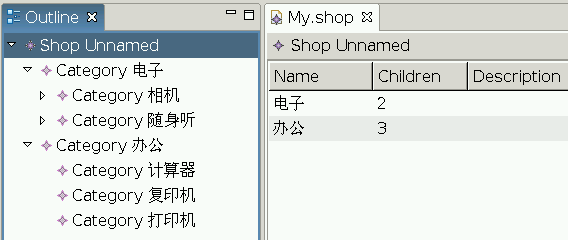
图4 经过定制的表格
经过上面的这些定制,我们就实现了应用程序从EMF缺省界面到资源管理器风格界面的转换,虽然文字比较多,但掌握以后这个过程是相当快速的,而且其他的定制也是同样的思路。
代码下载
点此下载代码。
搬家前链接:https://www.cnblogs.com/bjzhanghao/archive/2005/12/23/303508.html